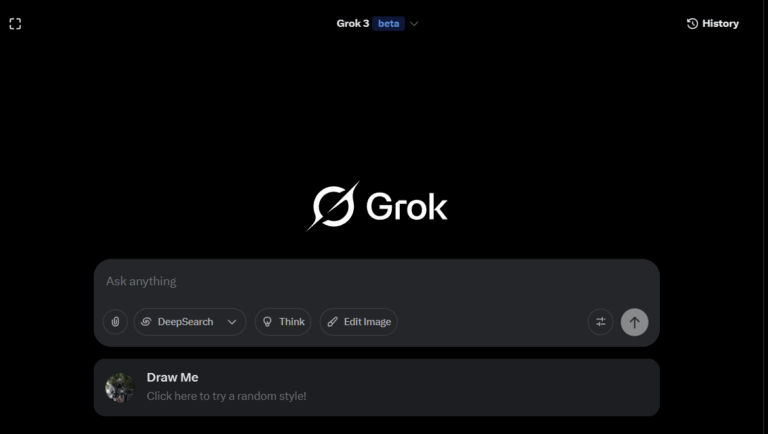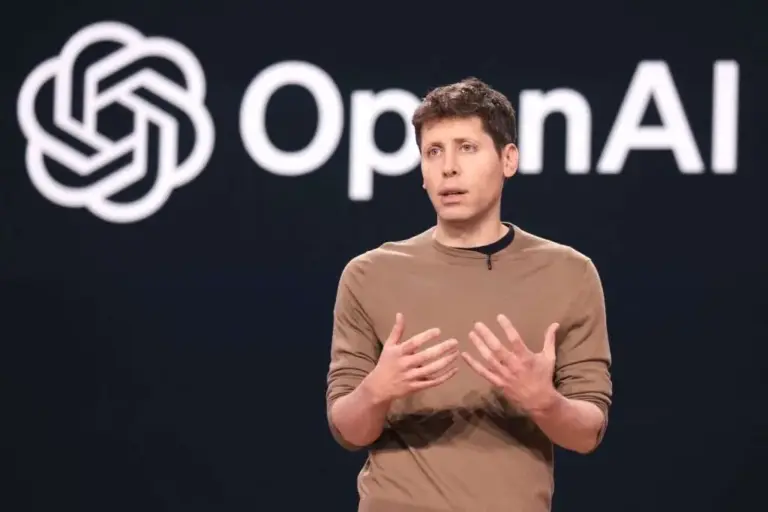Kabar akan kehadiran kembali fitur jam / clock di kalendar Windows 11 tampaknya bukan hanya sekedar rumor saja karena menurut bocoran dari leaker @phantomofearth di X, kita sekarang sudah bisa mengaktifkan fitur tersebut loh guys.
Bagi kamu yang tidak mengikuti kabar ini, Microsoft telah menghapus bagian jam dari kalender Windows 10 beberapa minggu lalu, dimana menurut Microsoft mengekspos detik melalui GUI tidak baik untuk kinerja karena berarti sistem operasi perlu menghabiskan waktu ekstra untuk memperbarui key / kunci, dan “aktivitas berkala akan mencegah CPU memasuki kondisi low power / daya rendah”.
Namun kabar akan dimunculkannya kembali fitur ini telah beredar karena dalam Winodws 11 Build 22635.5240 yang hadir untuk pengguna Inisder Dev dan Canary, ada sebuah toggle yang memungkinkan pengguna untuk mengaktifkan fitur jam di kalender kembali.
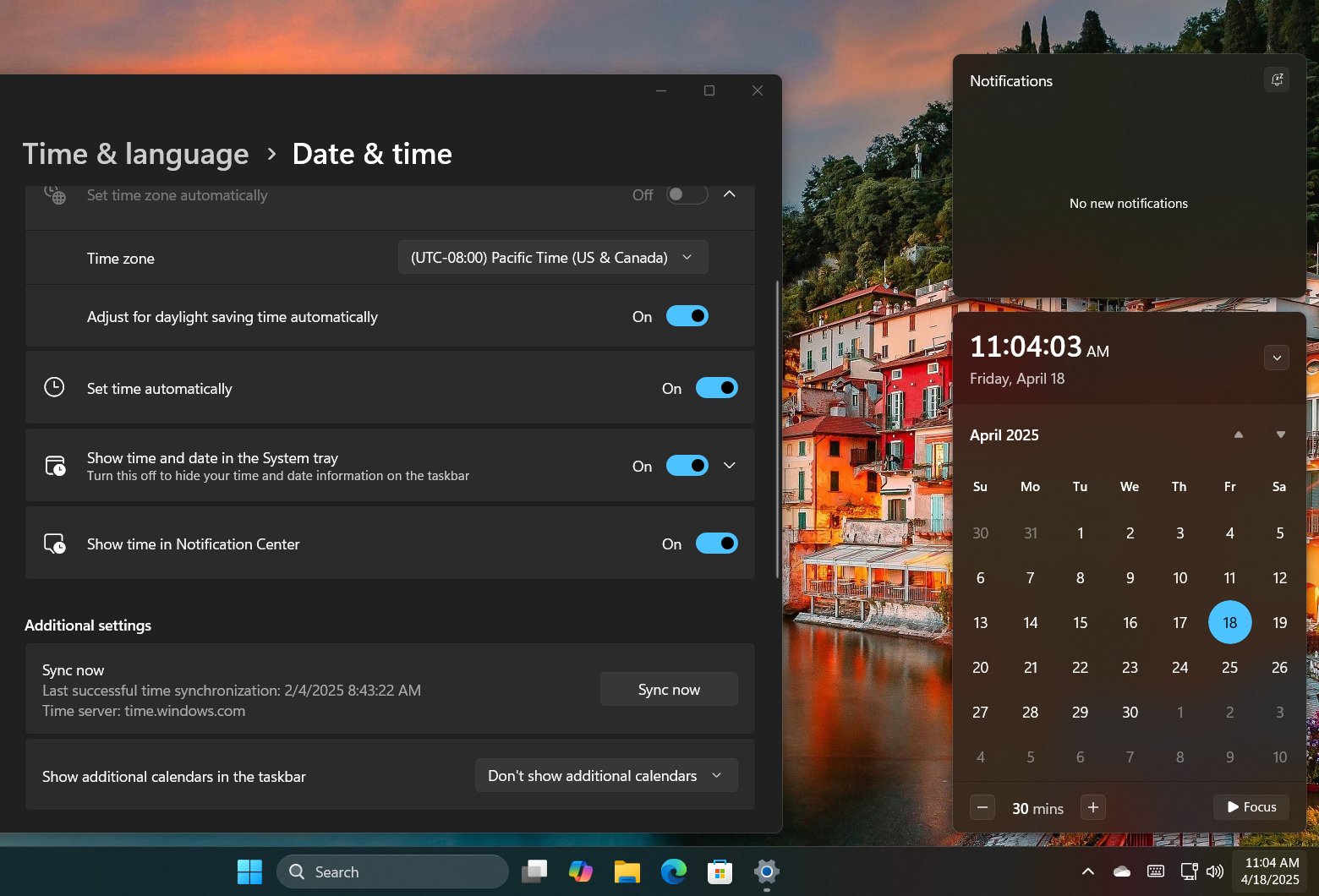
Lalu bagaimana cara mengembalikan fitur tersebut? berikut adalah langkah langkah yang bisa pengguna coba.
Langkah 1. Pertama silahkan kamu download vivetool dari halaman GitHub berikut.
Langkah 2. Kemudian silahkan kamu buka command prompt as administrator dan masuk ke directory dimana vivetool telah kamu extract.
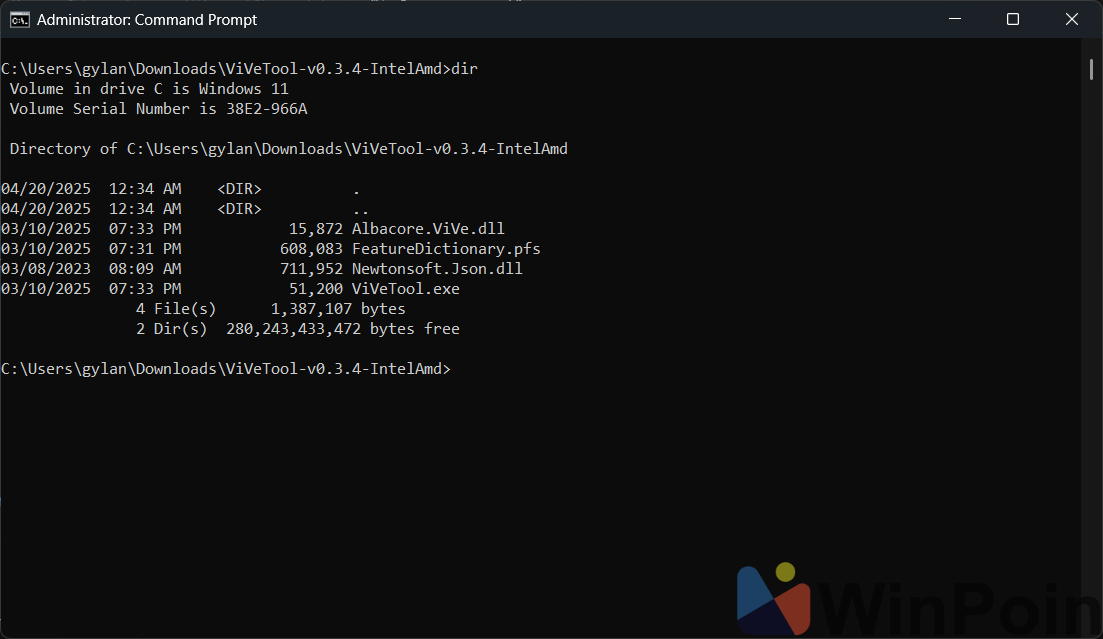
Langkah 3. Selanjutnya silahkan kamu masukan perintah berikut untuk mengaktifkan fitur jam di kalender Windows 11.
vivetool /enable /id:42651849,48433719
Setelah itu, pada bagian kalender di Windows 11 akan menampilkan jam seperti pada gambar diatas. Namun jangan khawatir karena berbeda dengan di Windows 10, kita bisa menonaktifkan bagian ini dari Settings > Time & Language > Date & time > matikan opsi Show time in Notification Center.
Nah apakah fitur ini akan dirilis secara luas? bisa saja namun yang pasti semoga saja opsi untuk menonaktifkannya akan tetap ada karena bagaimanapun menurut Microsoft fitur ini bisa menambah beban penggunaan battery dan daya.
Bagaimana menurutmu? komen dibawah guys.